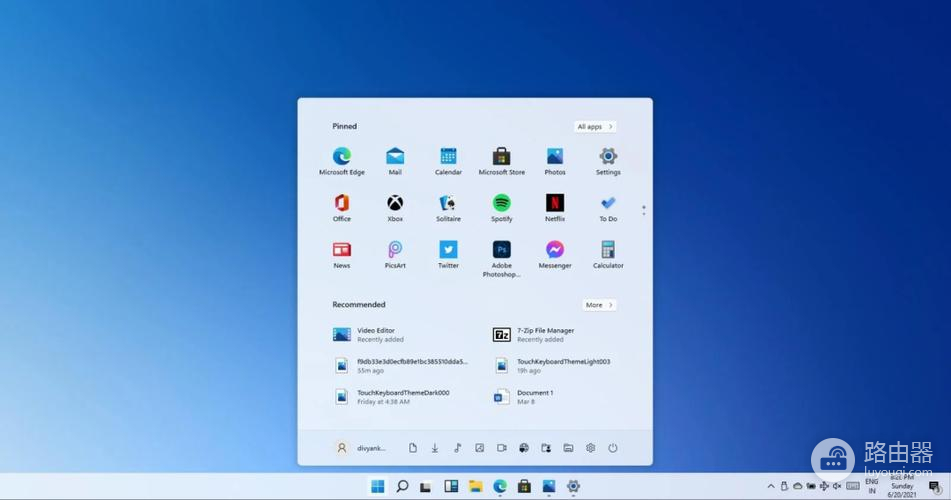Win11任务栏卡死无响应怎么办
最近,Windows 11正式版发布,许多用户都升级了自己的操作系统。然而,有一些用户遇到了Win11任务栏卡死无响应的问题,让他们感到困扰。当Win11任务栏出现卡死无响应的情况,我们应该怎么办呢?
方法一:重启Windows资源管理器
在任务栏无响应的情况下,重启Windows资源管理器可能会解决问题。按下Ctrl + Shift + Esc组合键打开任务管理器,找到Windows资源管理器进程,右键点击并选择“结束任务”,再次在任务管理器中点击“文件”选项,选择“运行新任务”,输入“explorer.exe”并点击确定,这样可以重新启动任务栏。
方法二:检查并更新系统补丁
有时任务栏不响应的问题可能是由于系统补丁缺失或过期导致的。我们可以在Win11的设置中找到“更新与安全”选项,检查是否有新的系统更新可供安装,及时更新系统可以帮助修复一些系统Bug,或者是由于系统补丁造成的问题。
方法三:清理系统垃圾文件
系统垃圾文件堆积可能也会导致任务栏卡死无响应的情况发生。我们可以使用系统自带的“磁盘清理”工具或者第三方的清理软件对系统垃圾进行清理,这可以帮助系统提高运行效率,从而避免任务栏无响应问题的发生。
方法四:检查并修复系统错误
有时系统中的一些错误也会导致任务栏无响应的情况。我们可以在命令提示符中输入“sfc /scannow”命令来检查并修复系统文件错误,或者使用系统自带的“系统文件检查工具”进行修复。